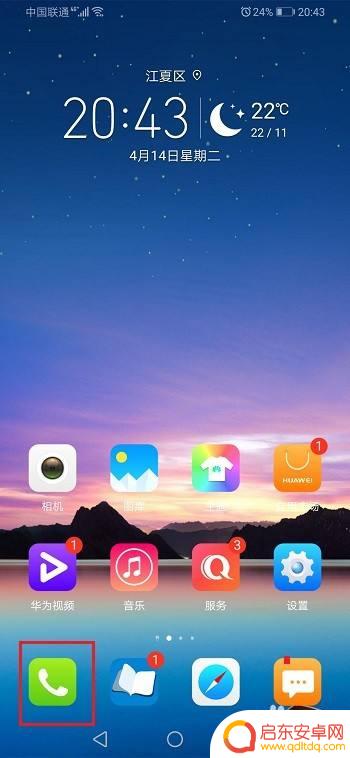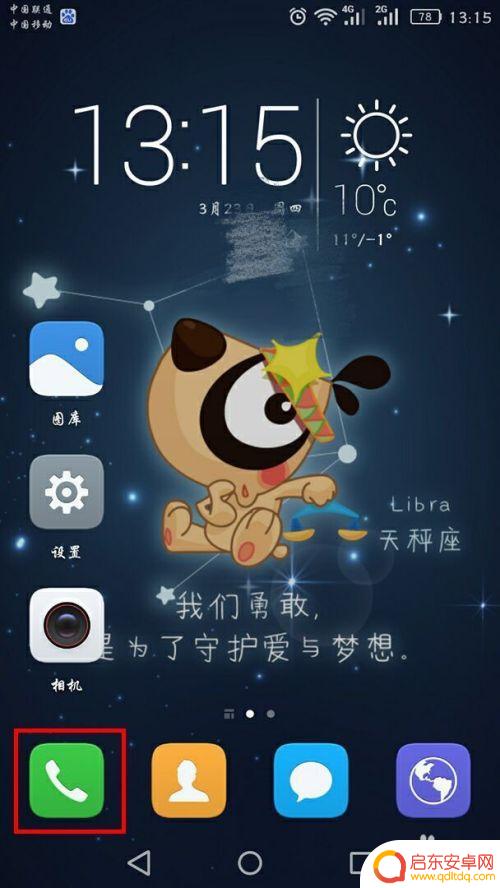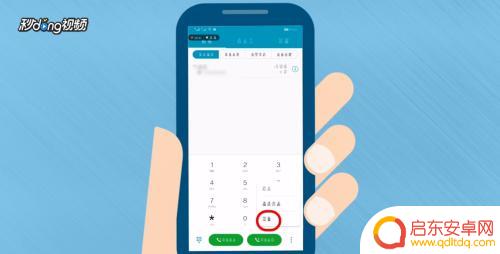华为手机怎么更改呼叫转移 华为手机来电呼叫转移设置方法
在日常生活中,我们经常会遇到一些需要转移电话呼叫的情况,而华为手机提供了便捷的呼叫转移设置功能,让我们可以轻松地将来电转移到其他号码,通过简单的操作步骤,我们可以在华为手机上设置呼叫转移,确保不会错过任何重要电话。接下来让我们一起来了解一下华为手机如何更改呼叫转移的设置方法。
华为手机来电呼叫转移设置方法
操作方法:
1.在华为手机上打开【通话】选项,如下图所示。

2.进入通话页面,打开右上角【更多】选项,如下图所示。
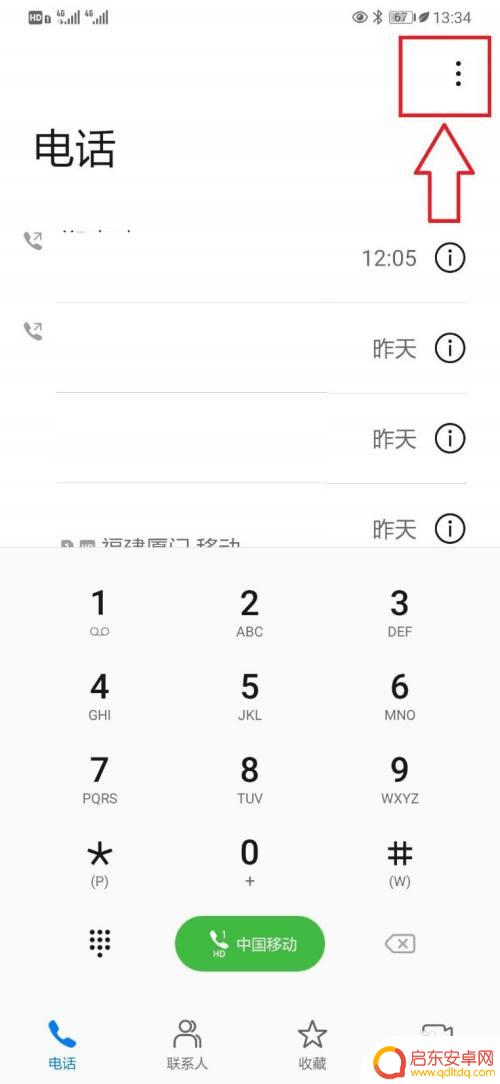
3.在打开的下拉菜单列表中,选择【设置】选项,如下图所示。
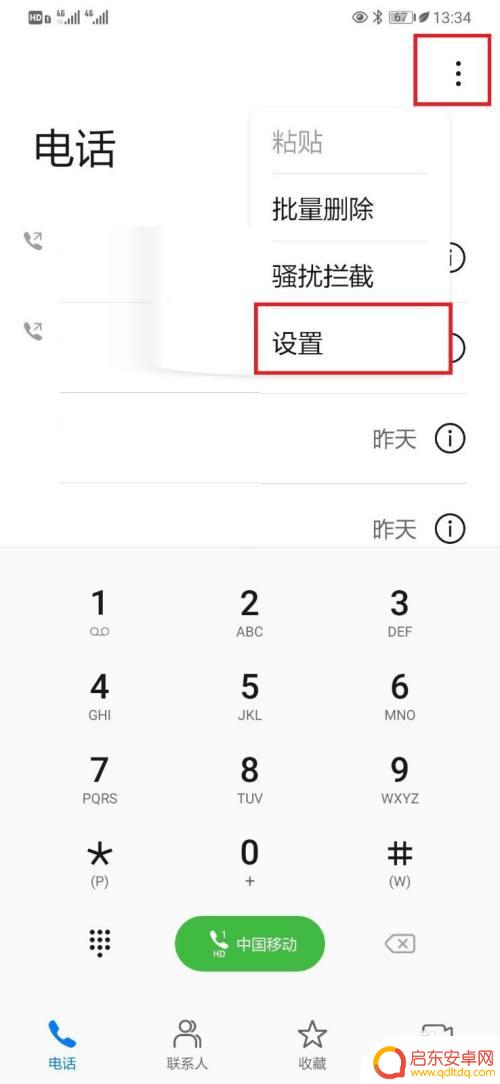
4.在打开的通话设置页面,打开【呼叫转移】设置,如下图所示。
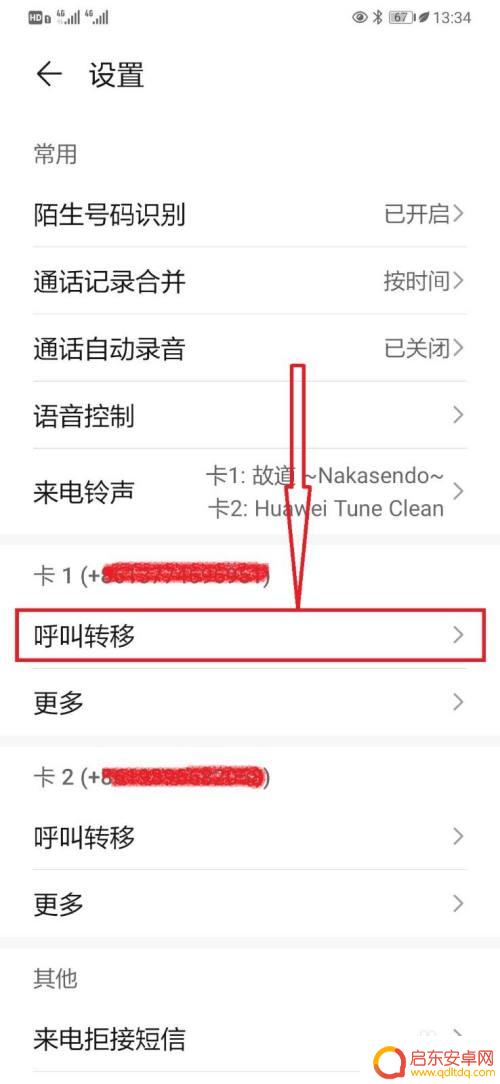
5.进入呼叫转移设置页面,选择呼叫转移项,如下图所示。
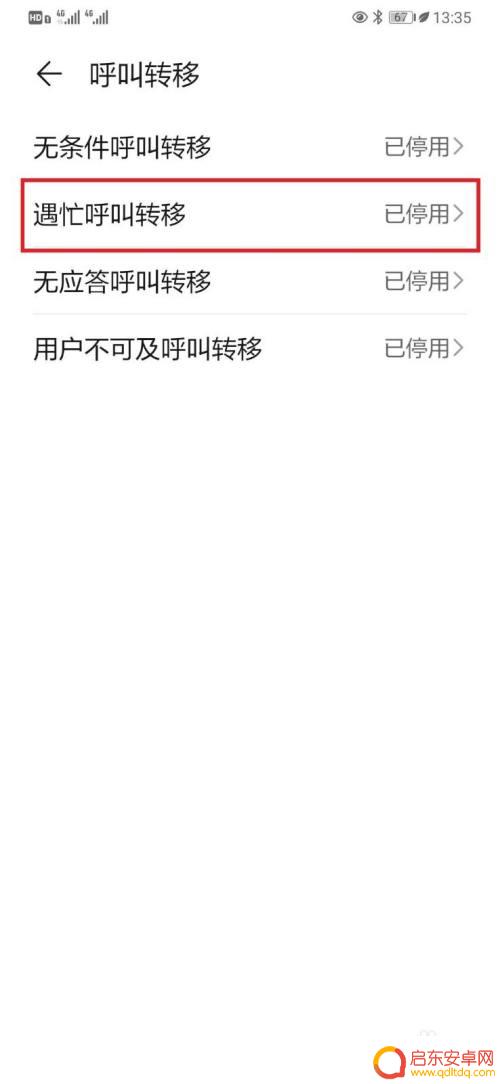
6.在弹出的呼叫转移设置项页面,输入转移的电话号码后。点击【开启】即可,如下图所示。
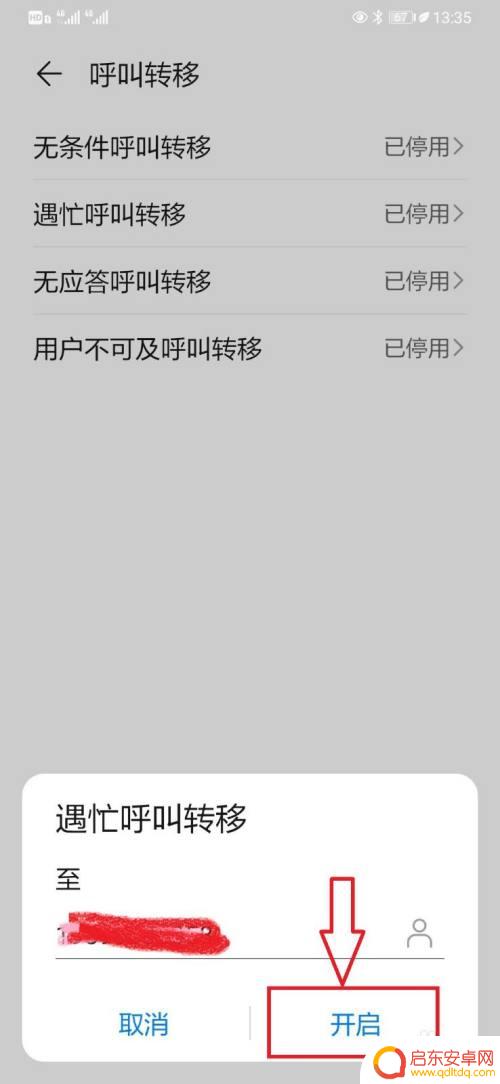
7.总结:
1,手机打开【通话】选项;
2,在通话页面打开更多工具;
3,在打开的下拉菜单列表中,选择【设置】;
4,进入设置页面,点击【呼叫转移】设置;
5,在呼叫转移设置页面,选择呼叫转移设置项后,输入电话号码,点击【开启】,即可。
以上就是华为手机如何更改呼叫转移的全部内容,如果有不清楚的用户,可以按照小编的方法进行操作,希望能够帮助到大家。
相关教程
-
呼叫转移怎么设置荣耀手机 华为荣耀手机呼叫转移设置步骤
华为荣耀手机作为一款备受欢迎的智能手机,其功能强大且操作简便,在日常使用中,我们可能会遇到需要将电话呼叫转移到其他号码的情况,这时候华为荣耀手机的呼叫转移功能就能派上用场了。设...
-
华为手机怎么设置呼叫专业 华为手机呼叫转移设置教程
华为手机作为一款领先的智能手机品牌,其功能强大且操作简便,在日常使用中,我们经常会遇到需要设置呼叫专业和呼叫转移的情况。华为手机提供了便捷的设置教程,...
-
华为手机怎么操作呼叫转移设置 华为手机如何进行来电呼叫转移
在日常生活中,我们经常会遇到一些需要转接电话的情况,而华为手机提供了便捷的呼叫转移设置功能,让用户可以轻松实现来电的转接,通过简单的操作步骤,用户可以将来电转接到其他号码,在忙...
-
关闭手机呼叫转移 手机呼叫转移的设置和取消流程
手机呼叫转移是一项实用的功能,它能够帮助我们在手机无法接听或不方便接听的情况下,将来电转移到其他指定的电话号码上,通过设置呼叫转移,我们可以确保不错过重要的电...
-
华为手机电话转移怎么设置 华为手机来电呼叫转移设置步骤
华为手机是目前市场上备受欢迎的智能手机品牌之一,其功能强大、性能稳定,深受用户喜爱,其中华为手机的电话转移功能更是为用户提供了便捷的通讯体验。想要设置华为手机的来电呼叫转移功能...
-
华为手机怎么设置转移呼叫 华为手机如何设置来电呼叫转移功能
如今,随着通信技术的飞速发展,手机已经成为了人们生活中不可或缺的一部分,而华为手机作为国内领先的手机品牌之一,其功能和性能备受消费者的青睐。其中,来电...
-
手机access怎么使用 手机怎么使用access
随着科技的不断发展,手机已经成为我们日常生活中必不可少的一部分,而手机access作为一种便捷的工具,更是受到了越来越多人的青睐。手机access怎么使用呢?如何让我们的手机更...
-
手机如何接上蓝牙耳机 蓝牙耳机与手机配对步骤
随着技术的不断升级,蓝牙耳机已经成为了我们生活中不可或缺的配件之一,对于初次使用蓝牙耳机的人来说,如何将蓝牙耳机与手机配对成了一个让人头疼的问题。事实上只要按照简单的步骤进行操...
-
华为手机小灯泡怎么关闭 华为手机桌面滑动时的灯泡怎么关掉
华为手机的小灯泡功能是一项非常实用的功能,它可以在我们使用手机时提供方便,在一些场景下,比如我们在晚上使用手机时,小灯泡可能会对我们的视觉造成一定的干扰。如何关闭华为手机的小灯...
-
苹果手机微信按住怎么设置 苹果手机微信语音话没说完就发出怎么办
在使用苹果手机微信时,有时候我们可能会遇到一些问题,比如在语音聊天时话没说完就不小心发出去了,这时候该怎么办呢?苹果手机微信提供了很方便的设置功能,可以帮助我们解决这个问题,下...